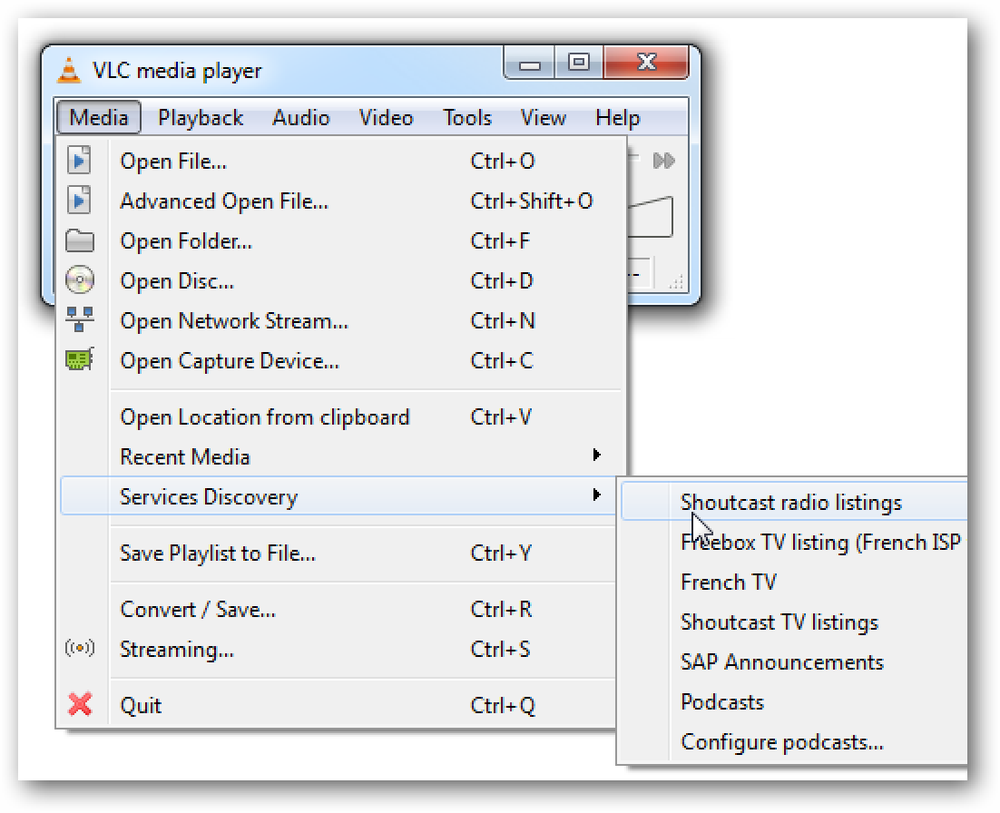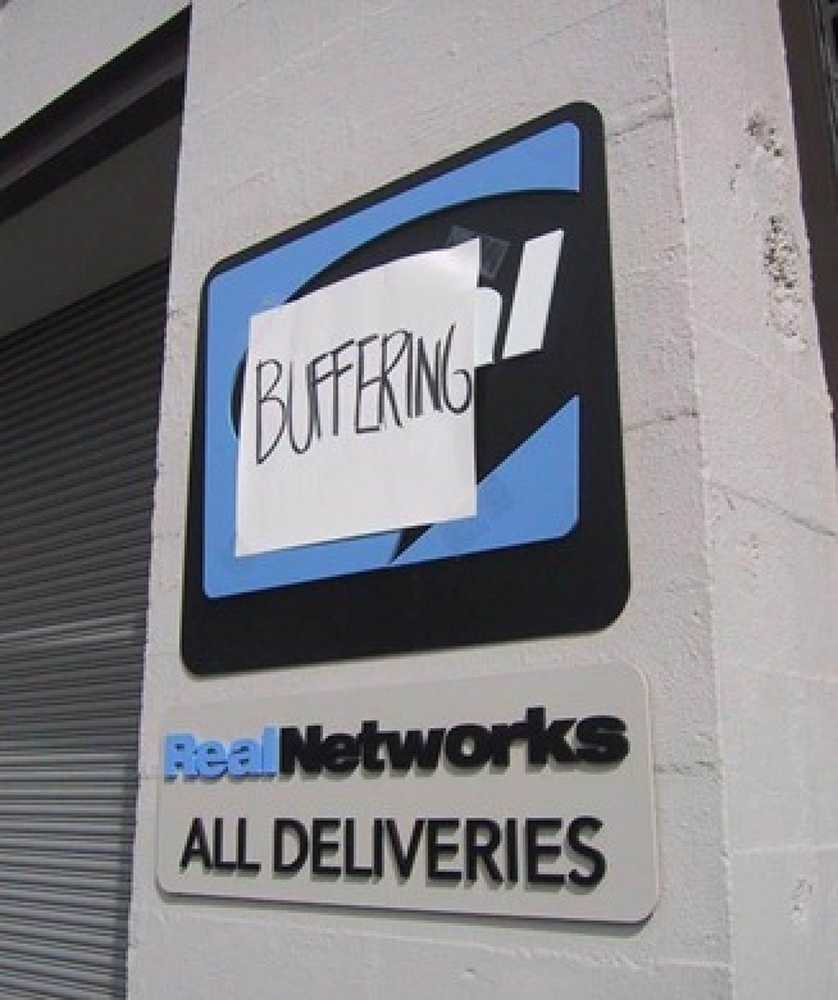Jogue Retro DOS Games Perfeitamente com o DOSBox
Você sabia que a sua nova CPU de computador 2018 ainda tem o mesmo interior que o primeiro processador Intel 8086 lançado em 1978? Isso significa, em teoria, que o software escrito para rodar naquele processador de 1978 deve ser executado sem nenhum problema real em uma CPU moderna. Esses chips fazem parte da família de processadores “x86”.
Então, isso também deve significar que os videogames escritos para DOS nos anos 80 e 90 serão executados nos computadores de hoje, certo? Enquanto você estaria tecnicamente correto para dizer isso, é mais complicado do que isso.
Em primeiro lugar, apesar de ter o mesmo conjunto básico de instruções, CPUs modernas e aquelas de trinta ou quarenta anos atrás são realmente radicalmente diferentes. Eles têm arquiteturas diferentes e são muito, muito, Muito de mais rápido do que algo como uma CPU 80386.
Além disso, os sistemas operacionais também já percorreram um longo caminho. Até mesmo alguns jogos que foram desenvolvidos para o Windows 7 (que compartilha essencialmente o mesmo núcleo do Windows 10) podem ter bugs de compatibilidade que quebram o jogo e exigem modos de compatibilidade especiais antes de funcionarem.
Se você fosse tentar um clássico jogo DOS em seu computador moderno, é provável que não funcione. É uma pena, porque há uma vasta biblioteca de jogos clássicos que abrangem a história do computador pessoal. Então, o que é um fã de jogos retrô para fazer?
Entre no DOSBox
O DOSBox é um software gratuito que emula com precisão o ambiente original do IBM PC DOS. Além disso, também emula alguns dos hardwares mais populares da época, como a placa de som Creative Sound Blaster. O que significa que você pode usá-lo para jogar jogos clássicos do DOS perfeitamente, como se os estivesse executando em um PC de quatro décadas atrás..
Você não está limitado ao Windows, também há versões do software para MacOS e Linux! A única coisa que você precisa lidar é começar suas mãos em jogos. O que pode ser um pouco complicado.
Onde Encontrar Jogos
Para este artigo, estamos usando a versão Shareware do clássico DOOM. Para obter sua cópia, apenas Google “DOOM Shareware”, Há muitos sites que ainda hospedam o software. Isso é perfeitamente legal, já que os jogos shareware são essencialmente demos de jogos estendidos e você não violaria nenhum termo de licença.
No entanto, os jogos de varejo completos da era DOS ainda são propriedade de seus editores. Se você baixar uma cópia sem pagar por ela, você estaria cometendo pirataria.
Se você ainda possui os jogos DOS originais em CD ou Disquete, então você deve estar OK usando o DOSBox para rodar o jogo (ou um backup dele). É uma ótima maneira de acessar sua antiga coleção de jogos novamente.
Graças a sites como o Good Old Games, você pode até comprar muitos jogos clássicos do DOS legalmente. O GOG em particular, na verdade, usa uma cópia pré-configurada do DOSBox para fazer tudo funcionar. Se você comprar um jogo DOS do GOG, você não precisa configurar manualmente o DOSBox. A menos que você queira ajustar as configurações, nesse caso, este guia ainda será útil.
Finalmente, há abandonware, esses jogos estão em uma área cinza legal. As empresas que detêm os direitos desses jogos desapareceram há muito tempo. Ninguém está ativamente defendendo seus direitos autorais sobre esses jogos. Eles provavelmente nunca mais serão oferecidos para venda. Você pode encontrar esses jogos em sites abandonware, mas esteja avisado que não é estritamente legal.
Configurando seu jogo com o DOSBox
Antes de poder usar o DOSBox, você precisa instalá-lo. Basta ir até a página de downloads do DOSBox e pegar a versão correta do jogo para o seu computador. Estamos usando as versões do Windows aqui, que vem com um assistente de instalação. Basta executá-lo depois de baixar e instalar o aplicativo.
Antes de você executar o DOSBox, criar uma pasta na sua unidade para seus jogos do DOS. Esta pasta funcionará como um disco rígido virtual no DOSBox e você poderá copiar todos os seus jogos lá. Recomendamos criar esta pasta na raiz da sua unidade para facilitar o acesso a partir do DOSBox.
Em nossa máquina Windows 10, o instalador não criou um atalho, então navegue até o diretório de instalação e executar DOSBox.exe. Obviamente, você pode criar seu próprio atalho para tornar sessões futuras mais convenientes. Depois de iniciar o programa, a janela do DOSBox deve abrir assim.
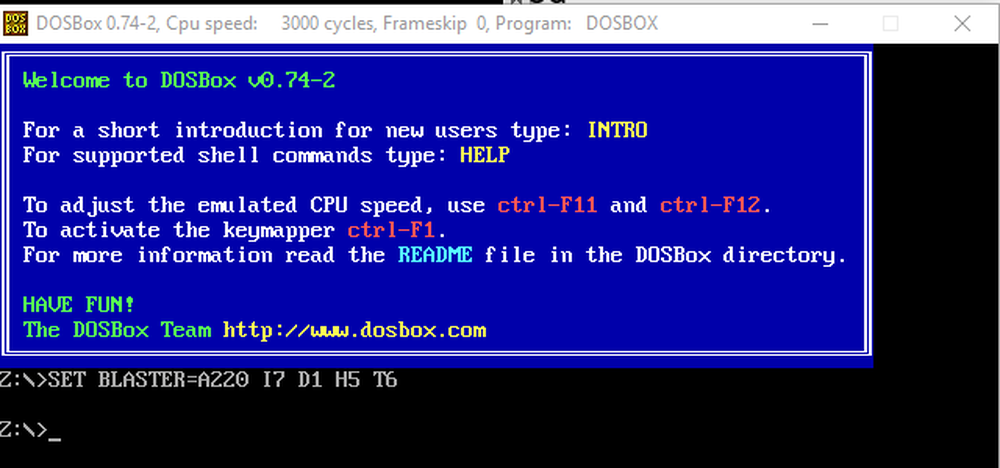
Não os parâmetros “SET BLASTER”. Estes são os números que você vai alimentar em qualquer jogo que queira usar uma placa Sound Blaster. Nós criamos uma pasta anteriormente na raiz da nossa unidade C chamada “DOSAPPS”. Copiamos nossos arquivos shareware do DOOM para essa pasta, mas antes de podermos executá-los no DOSBox, precisamos “montar” essa pasta como nosso disco rígido virtual..
Para fazer isso, nós digite “MOUNT C C: \ DOSAPPS” após o qual você deverá ver esta mensagem de confirmação.
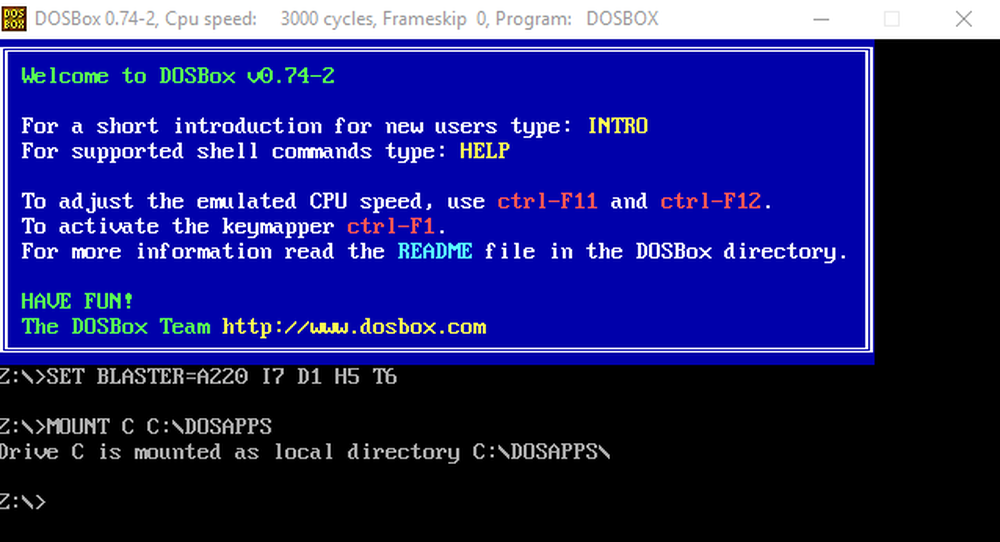
Agora vamos mudar da unidade Z para a Drive C no DOSBox digitando C: \
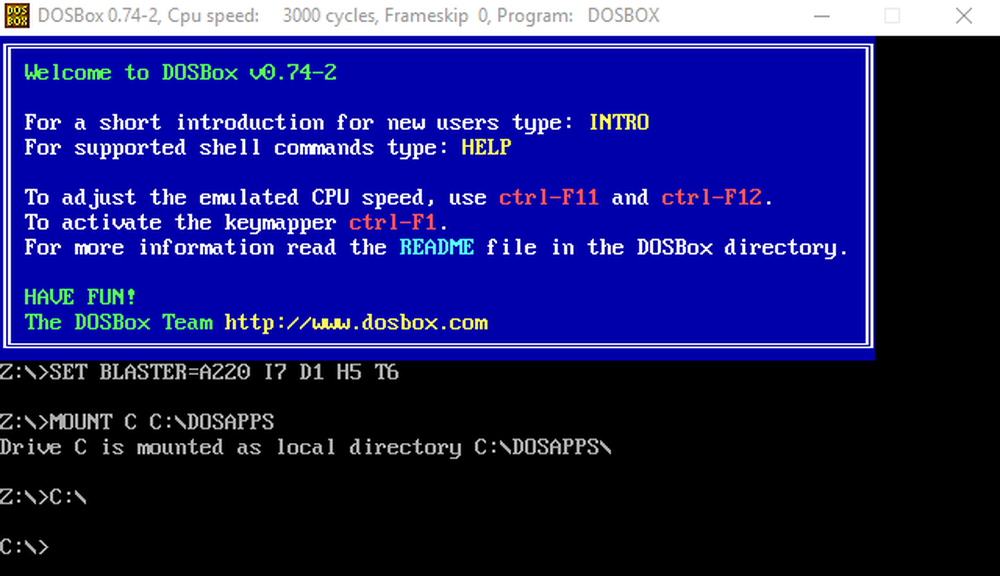
Este jogo ainda precisa ser instalado e os arquivos de instalação estão em uma pasta chamada “doom19s”. Para mudar para essa pasta nós tipo CD \ doom19s
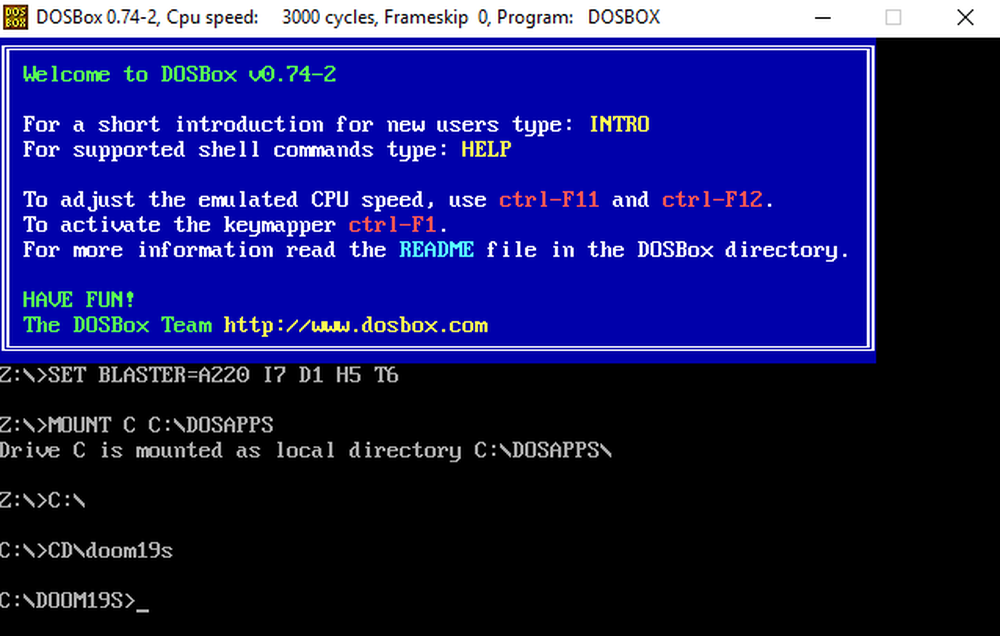
O instalador é chamado Install.bat, então nós apenas digite Install.bat e pressione enter após o qual o programa instalador inicia.
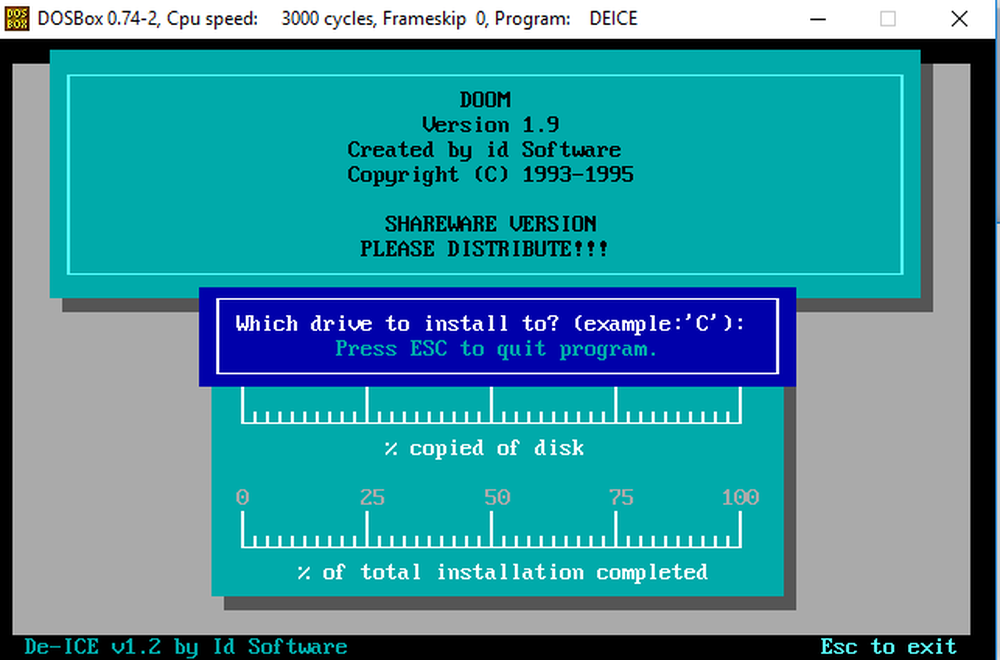
Agora é só seguir as instruções e deixar o programa instalar o jogo na sua unidade C virtual.
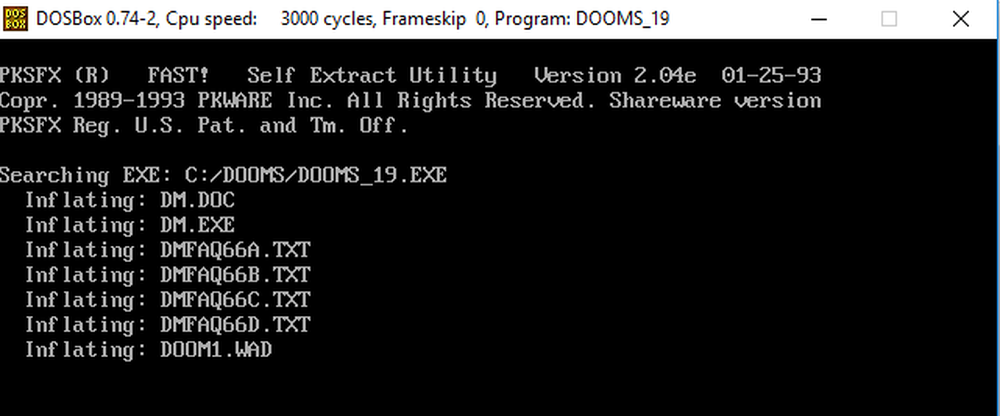
Após a conclusão da instalação, você será apresentado ao utilitário de configuração do DOOM.
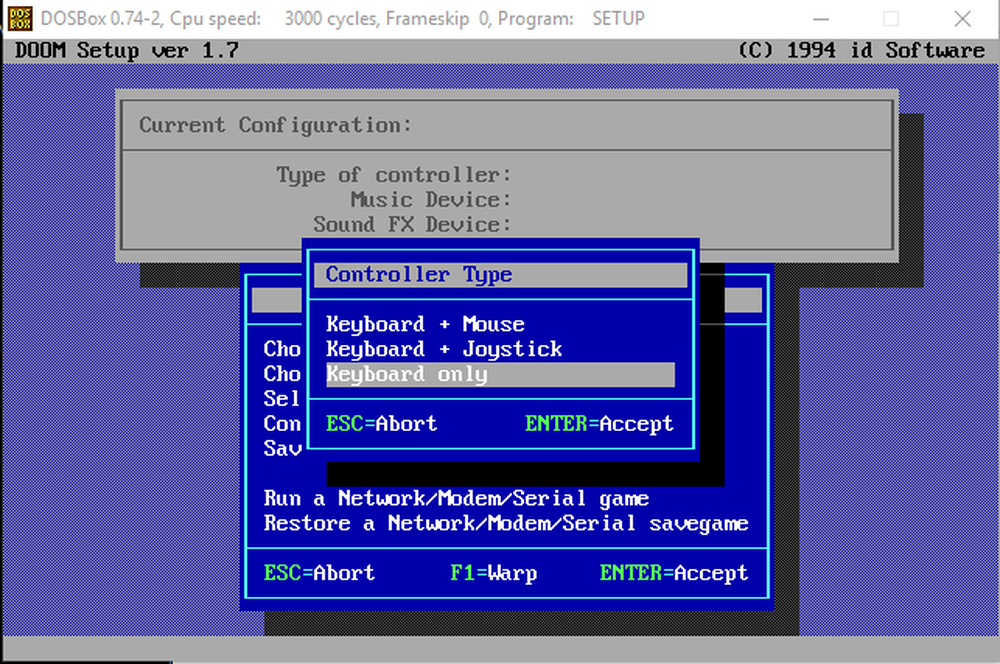
Nós vamos escolher "apenas teclado" como nosso tipo de controlador e, em seguida, "Sound Blaster" como nossa placa de som. Se você se lembrar, o DOSBox mostrou usar a configuração padrão da Sound Blaster na inicialização. Então nós escolha Port 220, IRQ 7 e DMA channel 1. A escolha padrão de mistura de 3 canais funcionou bem para nós também.
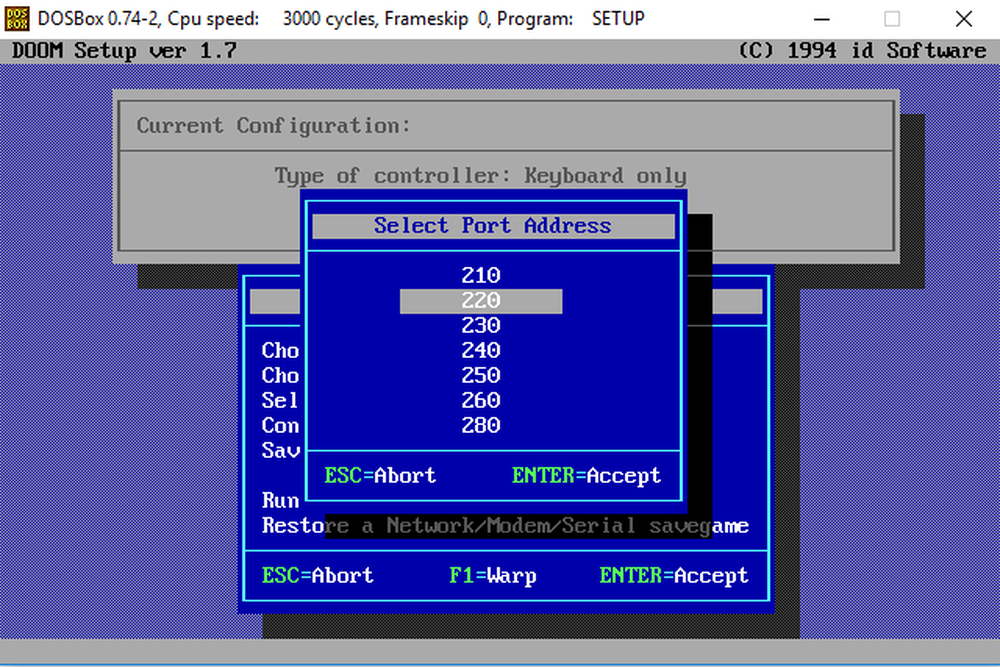
Depois de tudo isso, nós escolha "Salvar parâmetros e lançar DOOM".
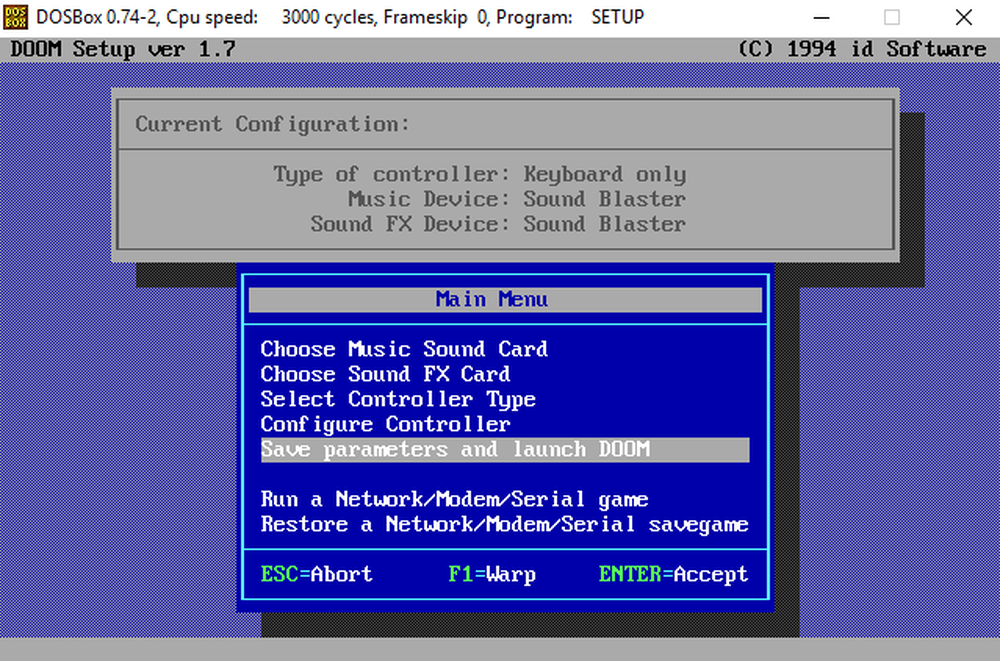
Se tudo estiver bem, o jogo deve começar.
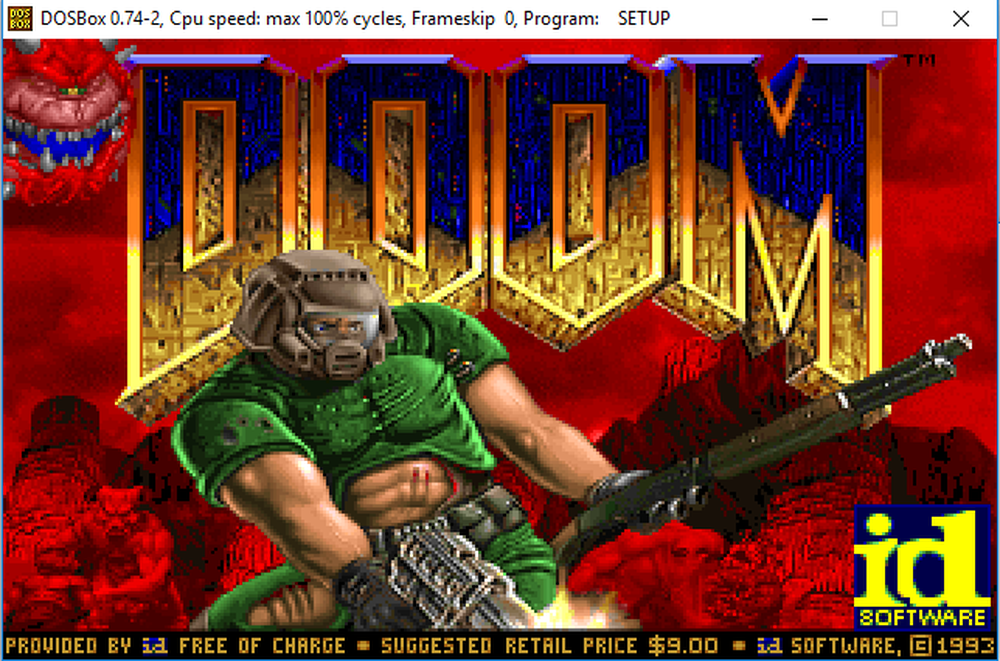
Oh sim! Agora você está pronto para jogar o jogo!
Dicas Adicionais
Para obter uma experiência em tela cheia, basta clicar em ALT + ENTER para alternar os modos de janela. Você pode jogar o jogo como de costume. A próxima vez que você iniciar o jogo, você pode navegar até a pasta instalada após montar sua unidade C e executar o jogo diretamente da mesma maneira que iniciamos o “Install.bat”.
Alguns jogos DOS não requerem instalação, você pode simplesmente copiar sua pasta inteira para a pasta do DOS e rodá-la..
Há muitos ajustes que você pode fazer no DOSBox para executá-lo do jeito que você deseja. Verifique a pasta de instalação do DOSBox pelo seu excelente arquivo de texto manual. Está cheio de dicas e truques.
Você também pode tipo de ajuda no próprio DOSBox para obter uma atualização desses bons e antigos comandos do DOS. O atalho mais importante que você precisa saber agora, no entanto, é a alternância do ciclo da CPU.
Isso acelera ou desacelera a CPU virtual do DOSBox. Então, se um jogo está correndo na velocidade errada, apenas acerte CTRL + F11 ou CTRL + F12 para adicionar ou remover velocidade.
Para sair do DOSBox, tipo EXIT no prompt de comando ou apenas feche a janela do aplicativo. Isso é tudo que você precisa saber para começar com alguns jogos clássicos do DOS. Só não nos culpe se você passar a noite inteira ouvindo música dos anos 90 e tocando DOOM!